Какие смартфоны снимают в raw

Какой формат лучше RAW или JPEG? В фотоаппарате безусловно RAW, скажут многие. Но что насчет смартфонов? Специалисты ресурса notebookcheck провели сравнение RAW и JPEG на смартфонах высокого класса: Xiaomi Mi 10 Ultra, Huawei P40 Pro Plus, Samsung Galaxy S20 Ultra и OnePlus 8 Pro.
Во всех протестированных смартфонах по умолчанию стоит формат JPEG. Чтобы фотографии сохранялись в формате RAW, необходимо зайти в приложение камеры и в режиме Pro выбрать формат. Фотографии RAW сохраняются в открытом стандарте Adobe DNG, который распознается большинством программ для редактирования изображений.
Постобработка важная часть работы с фотографией. Но стоит ли заниматься таким сложным делом на смартфоне? Тем более места такие фотографии будут занимать намного больше, например, в случае с Huawei P40 Pro Plus файл DNG занимает до 60 МБ, что в 6 раз больше чем JPEG.
Для большей репрезентативности были выбраны настройки «Авто» в режиме Pro, затем фотографии были импортированы в Adobe Lightroom Mobile для обработки RAW, базовая версия бесплатна. После этого изображения были обработаны и отредактированы в автоматическом режиме приложения.
Фотографии в формате RAW, снятые на смартфоны высокого класса в сравнении с копией в формате JPEG
Xiaomi Mi 10 Ultra | Режим Pro - RAW с Adobe Lightroom и Режим Pro в RAW - копия в JPEG (с лого в левом нижнем углу).
Huawei P40 Pro Plus | Режим Pro - RAW с Adobe Lightroom и Режим Pro в RAW - копия в JPEG
Samsung Galaxy S20 Ultra | Pro в RAW с Adobe Lightroom и Режим Pro в RAW - копия в JPEG
OnePlus 8 Pro | Режим Pro в RAW и Pro в RAW - копия в JPEG
Различия между JPEG и RAW в режиме Pro на удивление незначительны. Снимки, сделанные в темноте, создают много шумов и ошибок при использовании Adobe Lightroom. Фото, сделанные с помощью Huawei P40 Pro Plus и Xiaomi Mi 10 Ultra, относительно плохо воспроизводят объекты. Файлы DNG из OnePlus 8 Pro и Galaxy S20 Ultra лучше обрабатываются фото-приложением Adobe, но есть еще много возможностей для улучшения качества изображений.
Не каждая фотография в RAW лучше JPEG при дневном свете. На фотографиях, сделанных с помощью Galaxy S20 Ultra, помимо прочего отсутствует резкость изображения, а на флагмане Huawei хорошо заметен желтый оттенок. Лучшие результаты у Mi 10 Ultra и OnePlus 8 Pro.
После этого было проведено сравнение фоторежима смартфона и фото JPEG в режиме Pro
Xiaomi Mi 10 Ultra Фото режим и Pro в RAW - Режим Pro - копия в формате JPEG
Huawei P40 Pro Plus | Фото режим копия и Режим Pro - копия в формате JPEG
Samsung Galaxy S20 Ultra | Фото режим и Режим Pro - копия в формате JPEG
OnePlus 8 Pro | Фото режим и Режим Pro - копия в формате JPEG
Неудивительно, что снимки смартфона в режиме «Фото» значительно лучше, чем JPEG в режиме Pro.
Huawei P40 Pro Plus и Xiaomi Mi 10 Ultra в режиме фото, особенно в темноте, снимают лучше. А вот у Galaxy S20 Ultra между фотографиями разница маленькая. Режим «Фото» от производителя, показывает себя намного лучше, чем JPEG в режиме Pro с простой постобработкой и без корректировки настроек изображения.
Чтобы получить качественные фотографии в формате RAW, нужно не только перейти в режим Pro и выбрать его, но и уметь пользоваться настройками камеры. В противном случае лучше снимать в стандартном фоторежиме в формате JPEG.
Обычному пользователю режим RAW может помочь в случаях, если автоматические настройки камеры неправильно передают освещение, цветопередачу или объект. Но не стоит забывать, что таким фотографиям как правило нужна постобработка, например, в Adobe Lightroom.
Если говорить о смартфонах, то лучше себя проявили OnePlus и Samsung, а вот у Huawei и Xiaomi с качеством изображений RAW дела обстоят хуже.
Фотосъёмка в формате RAW открывает новые возможности для владельцев Android-смартфонов, однако далеко не каждый знает, как работает эта технология. Конечно, многие из нас более или менее представляют, для чего он нужен и как работать с перенесенными на компьютер снимками. Однако, безусловно, есть и те, кто пока не в курсе, как устроен этот формат фотографий. Так почему же камера на Android с возможностью съёмки в RAW — это так круто?

Говоря простым языком, когда в наличии есть Android, позволяющий делать снимки в RAW, у вас появляется реальный шанс улучшить фотографию, поскольку в вашем распоряжении оказываются все данные изображения, которые впоследствии вы сможете эффективно использовать при редактировании. Их вы не получите, если сделаете снимок в привычном JPEG.
1. Что такое RAW-файл?
Если вы достанете из коробки свежекупленный девайс на Android и сделаете снимок, то, скорее всего, получите неплохую картинку, которая будет здорово смотреться в галерее на телефоне. Изображение, полученное таким образом, состоит из собранных сенсором данных всех мельчайших точек (пикселей), а также программной оптимизации (обработки) баланса белого, фокусировки, сокращения шумов. В результате чего фотография отлично смотрится на экране смартфона. Когда обработка выполнена, все специальные данные об изображении стираются. На выходе мы видим снимок в формате JPEG, который занимает намного меньше места и, благодаря оптимизации, выглядит хорошо. В этом нет ничего плохого. Наоборот, если у вас флагман, то, вероятно, результат вас не разочарует.
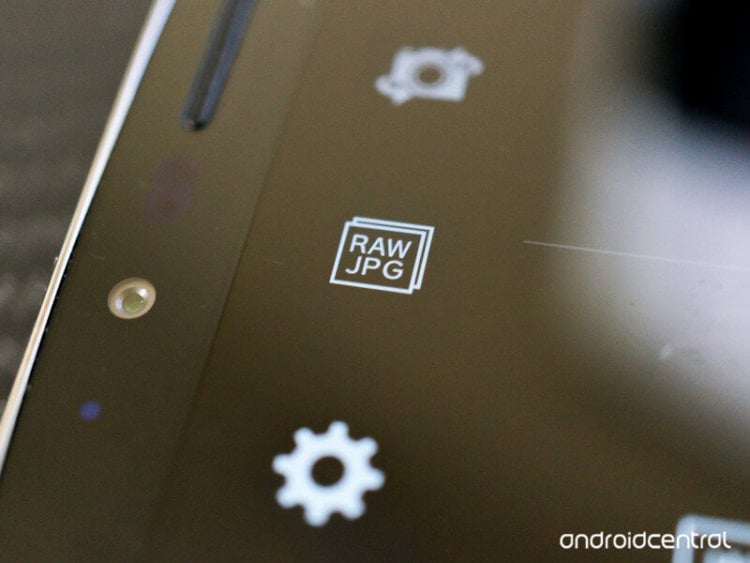
С другой стороны, когда у вас есть Android с возможностью фотосъёмки в формате RAW + JPG, вы получите примерно то же самое, что описано выше, однако дополнительно будет идти специальный файл, содержащий полную информацию об изображении, полученную с сенсора. Камера собирает данные из затемненных или засветленных областей, которые при оптимизации просто теряются в выходном JPG-файле, хотя при должном уровне обработки, используя их, можно заметно улучшить изображение. Как вы уже поняли, в RAW эти данные сохраняются. При помощи специального ПО вы сможете получить к ним доступ.
Понятное дело, что нет никакой необходимости снимать в RAW всё время. На таких флагманах, как LG G4, на выходе уже получается отлично оптимизированный JPG-снимок. Настолько хороший, насколько мог бы быть, если бы вы всё же сняли в RAW, а затем сделали свой собственный JPEG, используя редактор изображений. Впрочем, иногда всё же полезно иметь под рукой данные RAW-изображения, чтобы устранить явные пробелы, которые были оставлены автоматическим алгоритмом обработки.
2. Какой формат RAW поддерживает Android?
Начиная с пятой версии, камера в Android способна снимать в RAW и сохранять полученные данные в DNG (Digital Negative). Это открытый стандартизированный формат хранения “сырых” данных с камеры, разработанный Adobe в 2004 году. В его основе лежит формат TIFF. Полученные файлы состоят по крайней мере из одного JPG и DNG, содержащего данные изображения. Вот почему последний занимает достаточно много места в памяти устройства. Стоит отметить, что для Android очень важно иметь формат, подобный DNG, ведь он стандартизированный и открытый. Разработчики без труда могут распространять софт, обновления и гарантировать обратную совместимость. При этом они платят меньше отчислений.
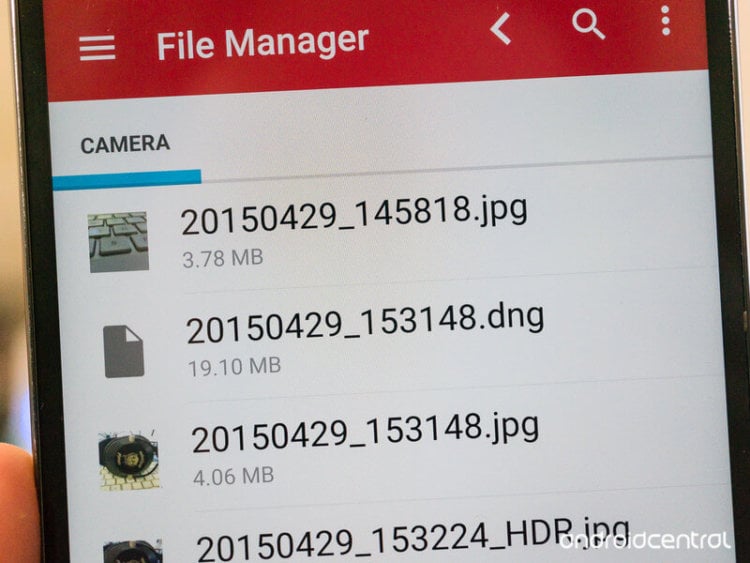
Рядовых же пользователей вроде нас волнует лишь то, где найти ПО, с помощью которого можно просматривать и редактировать такие файлы. DNG широко распространен, и вы легко сможете найти редакторы как для Windows, так и для Mac и Linux (есть даже малоизвестные варианты для Unix). Наверное, у вас же есть какой-то софт на компьютере для просмотра DNG-файлов и небольших правок. Мы подробно поговорим о нём далее. И да, помните, что хоть и с RAW можно добиться реально крутых результатов, камера в смартфоне всегда играет главную роль. Как бы ни был хорош RAW, если в вашем смартфоне маленькое фокусное расстояние, то вы не сможете собрать много данных, как в случае с более широкой матрицей. Чтобы ваши ожидания оправдались, пожалуйста, имейте это в виду.
3. Как редактировать RAW-файлы?
Наличие компьютера — залог успеха. Не сомневаюсь, что где-то кто-то занят разработкой хорошего редактора DNG для Android. Но чтобы выжать по максимуму из ваших RAW-снимков, вам просто необходим большой экран и достаточно специфический софт. Так что подключайте свой смартфон к компьютеру и вперёд к работе. Пользователи Windows и Mac могут воспользоваться Photoshop или Lightroom (впрочем, есть и менее дорогие или вовсе бесплатные решения вроде GIMP или Photoshop Express). В большинство дистрибутивов Linux уже включены пакеты DarkTable, ImageMagick, digiKam, так же как и GIMP. Лично я обрабатываю большинство своих RAW-фотографий в Lightroom, но, конечно, альтернативные варианты тоже неплохи.

Ну что же. Раз уж у вас теперь есть DNG-файл и ПО для редактирования, можно приступить к работе. В наличии полный контроль над экспозицией, балансом белого, фокусировкой и т. д. исходного снимка. Сперва вам придется непросто доводить снимки хотя бы до того уровня, которые получаются на выходе автоматически в JPEG, не говоря уже об улучшении. Впрочем, волноваться не стоит. С практикой это умение придет.

Если вам кажется, что вы только теряете время, занимаясь обработкой, всегда знайте, что ваша камера в смартфоне (особенно если это топовая модель), возможно, делает отличные кадры в автоматическом режиме. Так что в большинстве случаев нет смысла заморачиваться с RAW.
4. Снимает ли мой Android-смартфон в RAW?
Необходимым условием является наличие на борту Lollipop, однако не все телефоны используют camera2 API, которое позволяет делать снимки в RAW, даже если сам девайс подходит по всем параметрам. Итак:
- LG G4 делает RAW в стоковом приложении;
- Nexus 6 делает RAW с помощью сторонних приложений для камеры; S6 получит поддержку RAW в стоковом приложении в грядущем апдейте;
- HTC One M9 делает RAW в стоковом приложении.
Другие телефоны тоже потенциально поддерживают фотосъемку в RAW. С обновлением возможность снимать в RAW может прийти на такие телефоны, как Note 4 или Moto X, которые в настоящее время не используют весь спектр camera2 API.
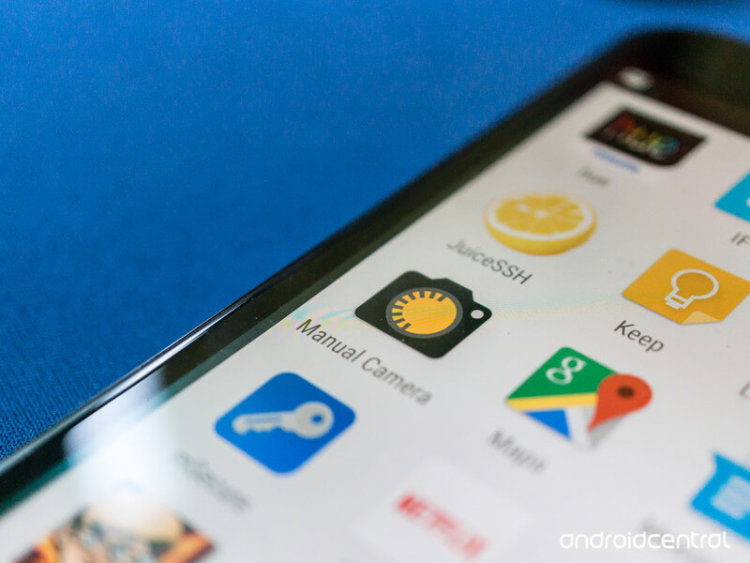
Как определить, что смартфон поддерживает формат RAW?
- Можно поставить приложение камеры, которое поддерживает этот формат и посмотреть предлагает ли оно вам съёмку в RAW. Например, Adobe Lightroom.
- Можно обратиться к техническим характеристикам смартфона.
- Можно посмотреть в настройках камеры. Присутствует, как правило, в достаточно дорогих моделях, когда производитель позиционирует эту возможность как преимущество.

Какие плюсы от формата RAW в смартфоне
Но, к сожалению, это не всегда так. И с этим переходим к недостаткам.
Отсутствие ПО для обработки от производителя, поддержки профилей программами работы с RAW файлами. Фотографию сделали, а вот в редакторе не понятно что видим.
Если ваш снимок кажется вам блеклым, бесцветным, то, возможно, вам нужно воспользоваться для просмотра и редактирования файла редактором того же производителя, что и ваше приложение Камера.

Размер файла RAW будет значительно выше чем привычный jpg. Вот фотография ниже в RAW формате .dng (родной формат Adobe Lightroom) занимает 24 мегабайта. А снимок в формате .jpg занимает 2,35 мегабайта.
Изначально качество камеры смартфона сильно хуже камеры хотя бы Mark3. Так что вытянуть что-то путное будет значительно сложнее. Да, до редактирования фотографию придется сделать хотя бы похожей на яркий и цветной jpg. А артефакты вылезут, к сожалению.
Как упростить обработку большого количества фотографий
Каждый смартфон характеризуется своей камерой. Если вы хотите обрабатывать на компьютере фотографии с разных смартфонов, то проще будет создать профили для каждого и применять общие настройки, лишь корректируя иногда под конкретную фотографию.
Сейчас читают: Если перестал работать пульт дистанционного управления
Например, Xiaomi Redmi Note 7 делает вполне пристойные для своего уровня фотографии в jpg, лучше чем камера Lightroom. Сравните фото 1 и 3 выше. Нажмите для просмотра в полный экран.
Приложения для работы с RAW файлами со смартфона
Разумеется, основным приложением назовем Photoshop и его Lightroom. Мобильные версии более бедные, так что рекомендую редактировать на компьютере.

Ниже весьма подробное видео по работе с программой Равтерапия.
В общем, работа с RAW на смартфоне возможна, но сейчас это только начало. Дальше будут лучше камеры и лучше софт, а пока можно научиться работать с такими файлами. Не так уж и сложно. Зато возможности у такого типа файлов, как вы поняли, поистине безграничные.
Фотография становится все более важной на мобильных телефонах, поэтому даже Adobe предлагает RAW профиль поддержка на некоторых объективах смартфонов. Метод, который позволяет специалистам по фотографии или тем, кто любит пробовать и вносить изменения, получать больше от мобильных камер, управляя улучшением результатов и адаптацией их к каждой потребности.

Вполне вероятно, что ваш мобильный телефон является одним из них, если это высококачественный вариант, который позволяет нам воспользоваться Цифровое развитие , Благодаря этому мы получаем профиль, обеспечивающий интерпретацию цветов, и нет никакой разницы между тем, что мы видим на нашем мобильном телефоне, и интерпретацией цветов в Photoshop или Lightroom благодаря Camera RAW. Прежде чем объяснять, что мы должны делать на своем мобильном телефоне, чтобы использовать его, давайте познакомимся с совместимыми моделями.
Телефоны Huawei, совместимые с профилями RAW
Компания Huawei является одним из самых совместимых терминалов с профилями RAW в Adobe, многие из ее устройств были выбраны таким образом, чтобы пользователи могли максимально использовать свои возможности и обеспечить наилучшую интерпретацию цвета.

- Huawei P30
- Huawei P30 Pro
- Huawei Mate 30
- Huawei Mate 30 Pro
- Huawei Mate 20 Pro
- Huawei P20 Pro
- Huawei Mate 10 Pro
- Nexus 6P
- Honor 20 pro
Телефоны Samsung с профилями RAW для Adobe
- Samsung Galaxy S20 Ультра
- Samsung Galaxy S20 +
- Samsung Galaxy S20
- Samsung Galaxy Note 9
- Samsung Galaxy S9
- Samsung Galaxy S9 +
- Samsung Galaxy S8
- Samsung Galaxy S8 +
- Samsung Galaxy S7 / S7 Edge
iPhone, совместимые с профилями RAW

- iphone 4
- iphone 4s
- iPhone 5
- iphone 5s
- Айфон 5с
- iphone 6
- iPhone 6s
- 6 iPhone Plus
- 6s iPhone Plus
- iPhone 7
- 7 iPhone Plus
- iPhone 8
- 8 iPhone Plus
- iPhone SE
- iPhone X
- iPhone XR
- iPhone XS
- iPhone 11
- iPhone 11 Pro
- iPhone 11 Pro Max
Google Pixel совместимые профили RAW
Google не сильно отстает и также интегрирует профили RAW, чтобы улучшить результаты своих камер. На данный момент в списке нет никаких следов Google Pixel 4, хотя может случиться так, что официальный список не обновляется и будет добавлен в ближайшее время.
- Google пикселей
- Google Pixel XL
- Google Pixel 2
- Google Pixel XL 2
- Google Pixel 3
- Google Pixel 3 XL
Телефоны OnePlus с профилем RAW

Телефоны LG, совместимые с профилем RAW
- LG V50S
- LG V40
- LG G8
- LG G7
Настройте камеру, чтобы использовать преимущества профилей RAW
В зависимости от нашего мобильного телефона и особенно уровня персонализации, мы найдем эту опцию в том или ином разделе, но большинство шагов сводятся к следующему:
Затем нам просто нужно взять файл на свой компьютер и с помощью последней версии камера RAW мы сможем использовать его предустановленный профиль.
Читайте также:


